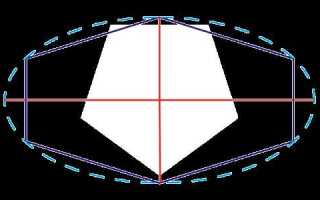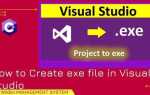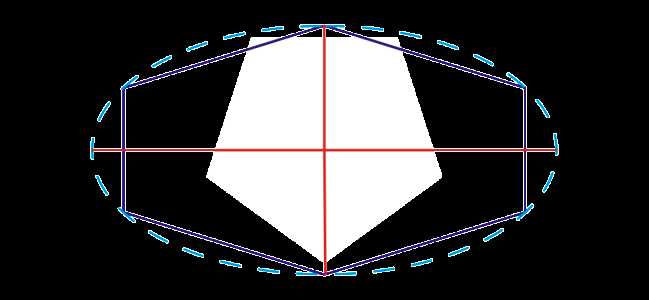
Одной из важнейших задач при создании графики в CorelDRAW является обработка углов объектов. Слишком резкие углы могут сделать изображение «жестким» и непривлекательным. Для создания плавных и гармоничных контуров важно правильно сглаживать углы, что значительно улучшает визуальное восприятие. В этой статье рассмотрим, как можно эффективно использовать инструменты CorelDRAW для сглаживания углов и получения идеальных объектов.
Использование инструмента «Сглаживание» (Smooth) – это один из самых быстрых и удобных способов для устранения резких углов. Этот инструмент позволяет автоматически изменить форму углов, плавно переходя от прямых линий к более изогнутым контурам. Для этого достаточно выбрать нужный объект, активировать инструмент и провести им по углу, который нужно сгладить. Важный момент: на процесс сглаживания влияет начальная геометрия объекта, поэтому результат может варьироваться в зависимости от сложности контуров.
Настройка точек с помощью узлов – это более точный метод, который позволяет вручную контролировать изменения углов. Для этого необходимо выбрать инструмент «Редактирование узлов», затем выделить точку, которая образует угол. С помощью ручных манипуляций с якорными точками можно создавать более плавные и органичные формы. Этот метод требует больше времени, но дает высокий уровень контроля над деталями.
Применение фильтров и эффектов также может быть полезным при сглаживании углов. В CorelDRAW существуют различные фильтры, такие как «Гауссово размытие» или «Растушевка», которые могут сделать края объектов мягкими. Однако этот метод работает лучше для растровых объектов, поэтому для векторных рисунков предпочтительнее использовать предыдущие подходы.
Грамотное использование этих техник позволяет не только улучшить внешний вид объектов, но и сделать работу в CorelDRAW более удобной и продуктивной. Каждый из методов требует практики и понимания, что и как влияет на итоговый результат. Определив, какой способ работает лучше в каждом конкретном случае, можно достичь идеально сглаженных углов для любых объектов в CorelDRAW.
Настройка инструмента «Сглаживание» для точной работы с углами
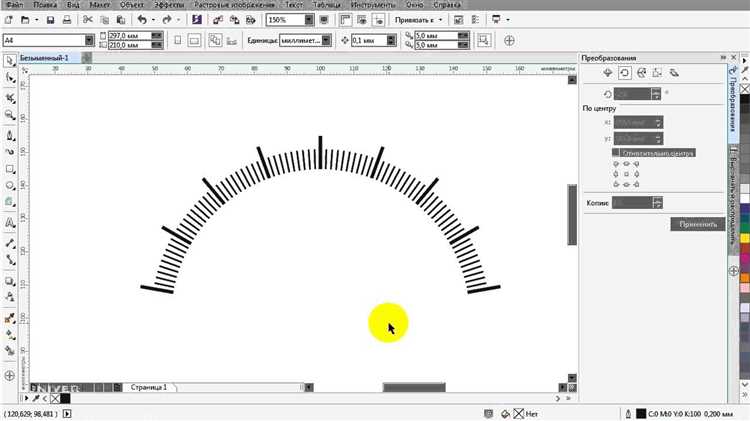
Для точной работы с углами в CorelDRAW необходимо правильно настроить инструмент «Сглаживание». Этот инструмент позволяет добиться плавных переходов и идеально округлых углов без искажений формы объекта.
Первым шагом является выбор объекта, с которым предстоит работать. С помощью инструмента «Перо» или «Инструмент рисования кривых Безье» можно создать угол, который затем нужно будет сгладить. После этого активируйте инструмент «Сглаживание», который доступен в панели инструментов или через меню Инструменты → Сглаживание.
Основной параметр, влияющий на работу инструмента, – это параметр силы сглаживания. Чтобы настроить этот параметр, введите желаемое значение в соответствующем поле в панели свойств инструмента. Сила сглаживания регулирует, насколько сильно будет изменена форма угла. Обычно рекомендуется начинать с низких значений и постепенно увеличивать, проверяя результат на каждом шаге.
Ползунок «Точность» также играет ключевую роль. Он отвечает за точность сглаживания: при уменьшении точности углы становятся более округлыми, но могут потерять свою геометрическую строгость. Если ваша цель – сохранить четкость угла, но при этом сделать его мягким, оставьте значение точности на среднем уровне.
Важно учитывать, что инструмент «Сглаживание» работает не только с углами, но и с внутренними кривыми, что позволяет создавать плавные переходы и идеально выровненные линии между сегментами. Использование инструментов «Редактирование узлов» и «Сглаживание» в комплексе дает высокую точность при работе с углами, минимизируя необходимость вручную корректировать каждый узел.
Если необходимо получить более резкие углы, после сглаживания можно использовать инструмент «Форма», чтобы вручную подправить точки сглаживания, добиваясь нужной геометрической формы. В некоторых случаях, если углы слишком закругляются, можно вернуться к исходным значениям и откорректировать силу сглаживания.
Помимо этого, не стоит забывать про использование горячих клавиш для ускорения работы. Например, клавиша Ctrl позволяет мгновенно отменить изменения, если результат не устраивает. Это особенно полезно при детальной настройке и тестировании различных значений параметров инструмента.
Точное использование инструмента «Сглаживание» позволяет получить аккуратные и профессионально выглядящие объекты с плавными углами, что является ключом к качественной графике в CorelDRAW.
Использование функции «Гладкость» для создания плавных переходов
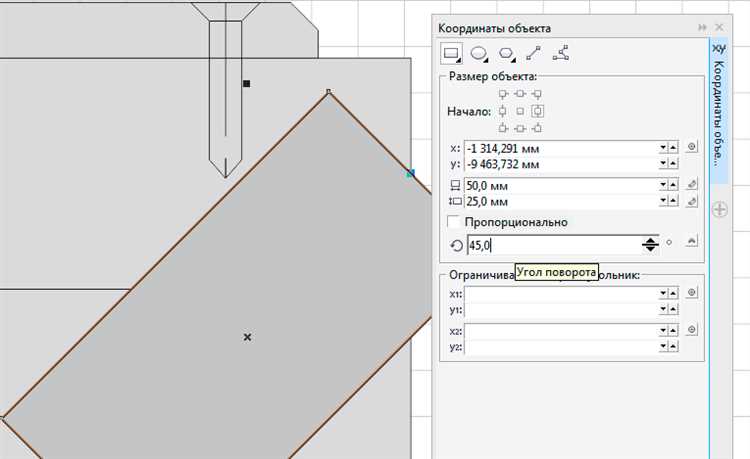
Функция «Гладкость» в CorelDRAW позволяет создавать плавные переходы между острыми углами и кривыми, что значительно улучшает внешний вид объектов. Она полезна, когда нужно сделать линии или контуры более органичными и мягкими.
Для применения функции «Гладкость» необходимо выполнить несколько простых шагов:
- Выберите объект, к которому хотите применить эффект.
- Активируйте инструмент «Параметры узлов» (или нажмите клавишу F10).
- Щелкните правой кнопкой на узел, который необходимо сгладить.
- В контекстном меню выберите пункт «Гладкость».
После этого узел станет более округлым, а переходы между ним и соседними узлами будут выглядеть плавно. Это особенно важно при работе с сложными формами или при создании векторных изображений, где важен каждый элемент.
Основные рекомендации при использовании функции «Гладкость»:
- Не злоупотребляйте сглаживанием, чтобы не потерять четкость и структуру объекта.
- Используйте «Гладкость» для работы с кривыми Безье, чтобы исключить резкие переходы между кривыми.
- Попробуйте сочетать функцию «Гладкость» с инструментами «Точки» и «Узлы», чтобы добиться идеальной формы объекта.
Использование этой функции позволяет существенно повысить визуальное качество графики, особенно при создании логотипов, иконок и иллюстраций, где важна изысканная плавность линий.
Ручная настройка кривых Безье для идеальной формы
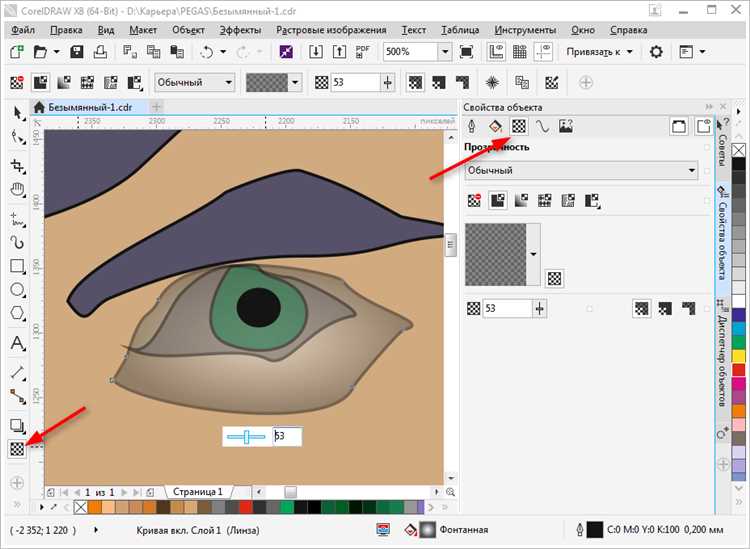
Для создания идеально гладких объектов в CorelDRAW важно точно управлять кривыми Безье. Эта техника позволяет добиться максимальной плавности и симметричности форм, что особенно важно при работе с логотипами, иллюстрациями и графическими элементами, требующими точности.
Основным инструментом для ручной настройки кривых является инструмент «Перо» (Pen Tool), который позволяет добавлять и редактировать узловые точки. Важно помнить, что каждая кривая Безье состоит из двух типов элементов: узлов и направляющих линий. Узлы могут быть острыми (угловыми) или гладкими. Для сглаживания углов вам нужно использовать гладкие узлы, которые позволяют создать плавные переходы между сегментами.
Шаги для точной настройки кривых:
- Выбор правильного типа узла: При создании кривой с плавным переходом между сегментами используйте «гладкий» узел. Для этого, при выборе узла, нажмите правую кнопку мыши и выберите «Гладкий узел» или используйте сочетание клавиш.
- Настройка направляющих: Направляющие линии управляют углом изгиба кривой. Перетаскивайте их, чтобы точно подогнать кривую под нужную форму. Если линия выглядит слишком резкой, плавно подстраивайте направляющие для создания более мягких изгибов.
- Управление углами: Для достижения идеальной формы важно учитывать угол между двумя направляющими. Чтобы угол между направляющими был симметричным, выравнивайте их относительно друг друга, используя клавишу Shift для точной ориентации.
- Использование дополнительных узлов: Добавление промежуточных узлов может значительно улучшить контроль над кривой. Это особенно полезно, когда нужно внести изменения в небольшие участки кривой, сохраняя при этом общую форму.
- Коррекция ошибок: Если кривая не выглядит идеально, попробуйте вернуться к узловым точкам и проверить настройки направляющих. Часто небольшие корректировки в положениях точек позволяют полностью преобразить форму.
После того, как форма будет точно настроена, важно сохранить результат. Сохраните проект в формате .CDR, чтобы сохранить все параметры кривых для дальнейшей работы или редактирования.
Применение инструмента «Плавные углы» для сложных объектов
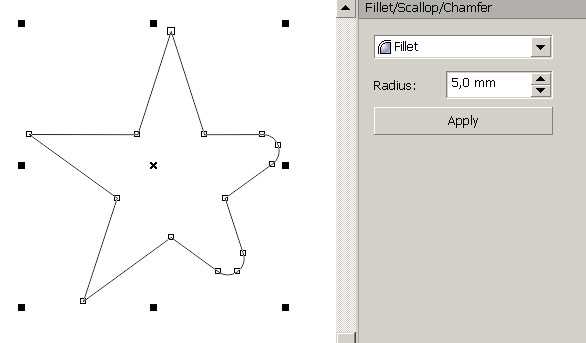
Инструмент «Плавные углы» в CorelDRAW позволяет сглаживать острые углы сложных объектов, делая их более плавными и гармоничными. Это особенно полезно при работе с многоугольными фигурами и сложными контурными объектами, где обычное редактирование узлов не дает желаемого эффекта. С помощью этого инструмента можно добиться эстетически привлекательных переходов, не нарушая геометрии объекта.
Чтобы применить инструмент «Плавные углы» к сложному объекту, выполните следующие шаги:
- Выделите объект. Для этого используйте инструмент «Выбор» (Pick Tool) или нажмите Ctrl + A, чтобы выбрать весь объект на рабочем поле.
- Активируйте инструмент «Плавные углы». Это можно сделать через панель инструментов или меню «Инструменты» > «Плавные углы». В большинстве случаев инструмент активируется автоматически, когда выделен подходящий объект.
- Регулируйте радиус сглаживания. С помощью ползунка в панели настроек инструмента или в контекстном меню вы можете установить нужный радиус округления углов. Для сложных объектов рекомендуется использовать маленькие значения радиуса, чтобы избежать чрезмерного сглаживания и сохранения общей формы.
- Просмотрите изменения. После применения инструмента внимательно осмотрите объект, чтобы убедиться, что углы сгладились, но форма осталась близкой к оригинальной. При необходимости можно дополнительно настроить параметры.
Использование инструмента «Плавные углы» идеально подходит для работы с:
- Многоугольниками и многосторонними фигурами, где каждый угол может быть изменен индивидуально.
- Линиями и кривыми, которые имеют острые переходы, но требуют визуальной плавности.
- Объектами, состоящими из нескольких сегментов, где важно сохранить общий баланс между сглаживанием углов и точностью контуров.
Для более точной работы с углами используйте сочетание инструмента «Плавные углы» с функцией «Узел» (Node Tool). Это позволяет тонко настроить форму после применения сглаживания, работая с конкретными узлами и сегментами объекта.
Помимо этого, в сложных проектах можно комбинировать этот инструмент с другими методами редактирования, такими как «Интерполяция» или «Смешивание», чтобы получить уникальные и сложные формы с плавными переходами между углами.
Как сгладить углы с помощью фильтров и эффектов в CorelDRAW
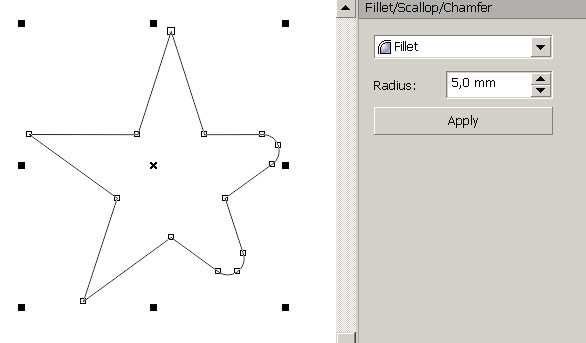
Один из самых простых способов сгладить углы – это использование эффекта «Фильтр размытия». Он позволяет мягко округлить острые края объектов, особенно если вы работаете с многоугольниками или прямыми линиями. Чтобы применить эффект, выберите объект, затем перейдите в меню «Эффекты» и выберите «Размытие». В параметрах размытия можно регулировать степень воздействия на края объекта, чтобы получить нужный результат.
Если вы хотите добиться более точного контроля над углами, используйте инструмент «Кнопка преобразования» в разделе «Объект». Этот инструмент позволяет изменять углы объектов путем корректировки кривых, автоматически создавая плавные переходы между сегментами. Просто выделите объект, включите «Углы» в параметрах преобразования и настройте радиус округления для каждого угла.
Другим полезным эффектом является «Искажение» в разделе «Эффекты». Включив этот эффект, можно варьировать контуры объекта, сглаживая углы и добавляя к ним мягкость. Этот метод особенно хорош при работе с более сложными формами, где не всегда можно добиться нужного эффекта с помощью базовых инструментов.
Наконец, для профессиональной работы с углами можно использовать плагин «Edge Smoothing», который добавляет дополнительные параметры для более детальной настройки сглаживания. Это плагин помогает получить более гладкие и естественные линии без потери качества изображения.
Советы по использованию горячих клавиш для ускорения работы с углами
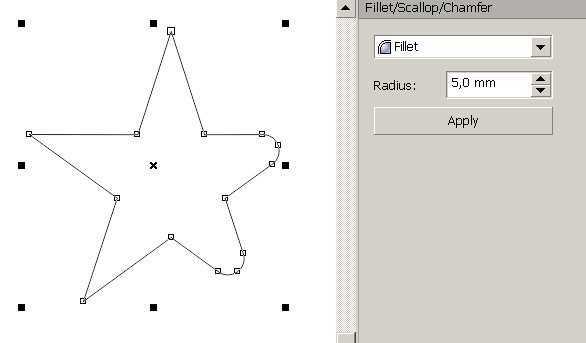
Для эффективной работы с углами объектов в CorelDRAW полезно освоить несколько горячих клавиш, которые позволяют значительно ускорить процесс редактирования и оформления. Знание этих сочетаний поможет вам быстрее и точнее изменять формы и углы объектов, не отвлекаясь на лишние клики мышью.
Одним из ключевых инструментов является инструмент «Изменение углов» (Ctrl + Shift + C). С его помощью можно быстро переходить между режимами редактирования углов и изменять их радиус. При этом, используя сочетание клавиш, вы исключаете необходимость вручную переключать настройки в панели инструментов.
Для работы с углами кривых полезно использовать клавишу F10, которая активирует режим редактирования узлов. Это позволяет быстро корректировать углы объектов с помощью манипуляции с их кривыми без перехода к дополнительным меню.
Для выравнивания углов и создания прямых переходов между узлами полезно сочетание клавиш Ctrl + Q, которое преобразует кривую в угол. Этот метод существенно ускоряет процесс, если нужно точно выровнять углы объектов без потери их геометрической точности.
Если требуется сгладить углы в объекте, можно использовать инструмент сглаживания, активируемый комбинацией клавиш Ctrl + E. Этот инструмент автоматически подстраивает кривые, что позволяет легко изменять форму объектов без лишних усилий.
Не забывайте про горячую клавишу Shift + F10, которая активирует настройки углов в панелях свойств. Это сочетание позволяет оперативно редактировать параметры сглаживания и углов, не выходя из текущего рабочего режима.
Вопрос-ответ:
Как сделать края объектов в CorelDRAW плавными?
Чтобы сгладить углы объектов в CorelDRAW, можно использовать инструмент «Сглаживание» или применить эффект «Гладкие углы». Для этого нужно выбрать объект, затем активировать инструмент, который позволит вам плавно переходить от углов к кривым линиям. Это можно сделать вручную или использовать предустановленные настройки для более быстрых результатов.
Какие инструменты в CorelDRAW помогут мне сгладить острые углы прямоугольников?
В CorelDRAW для сглаживания углов прямоугольников лучше всего использовать инструмент «Гладкие углы». Вы можете выбрать прямоугольник, затем активировать этот инструмент, и указать радиус округления углов. Также можно использовать инструмент «Перо» для более точной настройки кривых на углах.
Можно ли сгладить углы на объектах с помощью фильтров в CorelDRAW?
Да, в CorelDRAW можно использовать фильтры для сглаживания углов, но чаще всего для этих целей используются встроенные инструменты, такие как «Радиус углов» или «Форма», которые позволяют манипулировать объектами с высокой точностью. Фильтры, такие как «Гауссово размытие», могут использоваться для создания мягких переходов на объектах, но они не предназначены для конкретной задачи сглаживания углов.
Как сгладить углы многоугольника в CorelDRAW?
Для сглаживания углов многоугольников в CorelDRAW можно использовать функцию округления углов. Для этого нужно выбрать многоугольник, а затем в панели свойств изменить радиус углов с помощью ползунка. В результате углы объекта будут плавно сглажены, при этом форма многоугольника останется неизменной.
Какие параметры нужно настроить для достижения идеальных сглаженных углов в CorelDRAW?
Для достижения идеальных сглаженных углов в CorelDRAW важно правильно выбрать радиус округления, чтобы углы плавно переходили в кривые. Важно также учитывать размер объекта, чтобы эффект сглаживания не был слишком резким. Хорошо работать с инструментами «Сглаживание» и «Гладкие углы», а также пробовать различные режимы редактирования объектов для оптимального результата.
Как в CorelDRAW сгладить углы объектов, чтобы они выглядели идеально?
В CorelDRAW для сглаживания углов объектов можно использовать инструмент «Прямоугольник» или «Полилиния». Чтобы сгладить угол, нужно выбрать объект, затем применить команду «Сгладить углы», которая автоматически делает их более мягкими и плавными. Этот инструмент работает через уменьшение жесткости углов, что помогает при создании более аккуратных и плавных форм. Настройки сглаживания можно отрегулировать через панель свойств, где можно точно контролировать радиус сглаживания. Такой подход подходит для различных объектов, включая прямые линии и сложные многоугольники.
Как исправить острые углы в CorelDRAW, если при сглаживании объекты теряют форму?
Если при сглаживании углов объекты теряют свою форму, можно вручную настроить радиус сглаживания, чтобы сохранить пропорции. Для этого выберите инструмент «Редактирование узлов», щелкните на углу объекта и вручную подправьте его, изменяя радиус с помощью ползунка на панели свойств. Иногда, чтобы сохранить геометрическую точность, лучше использовать технику мягкого редактирования, где можно только слегка сгладить углы, не изменяя их исходную форму. Таким образом, можно добиться плавных переходов без потери деталей объекта.